أفضل 10 طرق لتقليل استخدام البيانات على iPhone

يستهلك جهاز iPhone الخاص بك بيانات أكثر مما اعتاد عليه. أنت تعرف ذلك لأنك تستمر في تجاوز الحد المسموح به من البيانات، مما يؤدي إلى تكبد رسوم زائدة على فاتورة بيانات الهاتف المحمول الخاصة بك كل شهر تقريبًا.
سيوضح لك هذا البرنامج التعليمي كيفية تقليل استخدام البيانات على جهاز iPhone الخاص بك عن طريق تعديل بعض إعدادات النظام والتطبيقات. ستتعلم أيضًا كيفية استغلال ميزات توفير البيانات في بعض التطبيقات لتقليل كمية البيانات التي يستهلكها جهاز iPhone الخاص بك.

1. تمكين وضع البيانات المنخفضة
يعد وضع البيانات المنخفضة ميزة تعمل على تقليل استهلاك البيانات على الأجهزة التي تعمل بنظام التشغيل iOS 13 أو الأحدث. تحقق هذه الميزة ذلك عن طريق تعليق العمليات كثيفة البيانات مؤقتًا مثل التحديثات والتنزيلات التلقائية ومزامنة البيانات ومهام الخلفية الأخرى.
قد يؤدي وضع البيانات المنخفضة إلى تقليل جودة محتوى البث. اتبع الخطوات أدناه لتشغيل وضع البيانات المنخفضة للبيانات الخلوية على جهاز iPhone الخاص بك.
- اذهب إلى إعدادات وانقر فوق الخلوية (أو بيانات الجوال).
- يختار خيارات البيانات الخلوية (أو خيارات بيانات الجوال).
- تبديل على وضع البيانات المنخفضة.
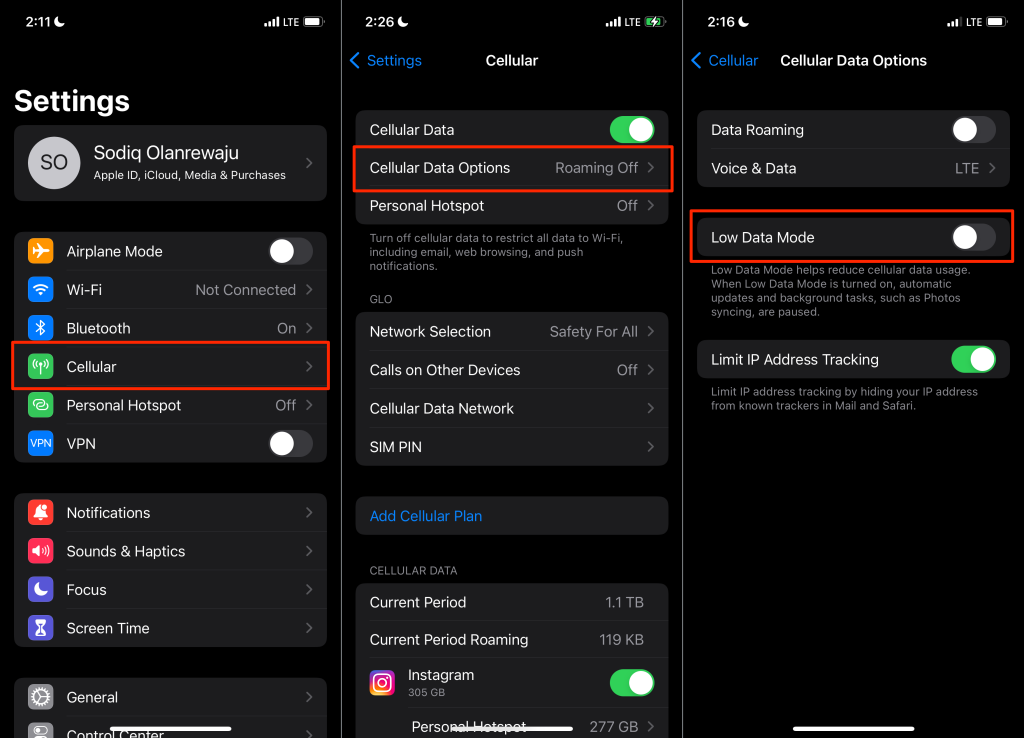 الخلوي > خيارات التاريخ الخلوي
الخلوي > خيارات التاريخ الخلوي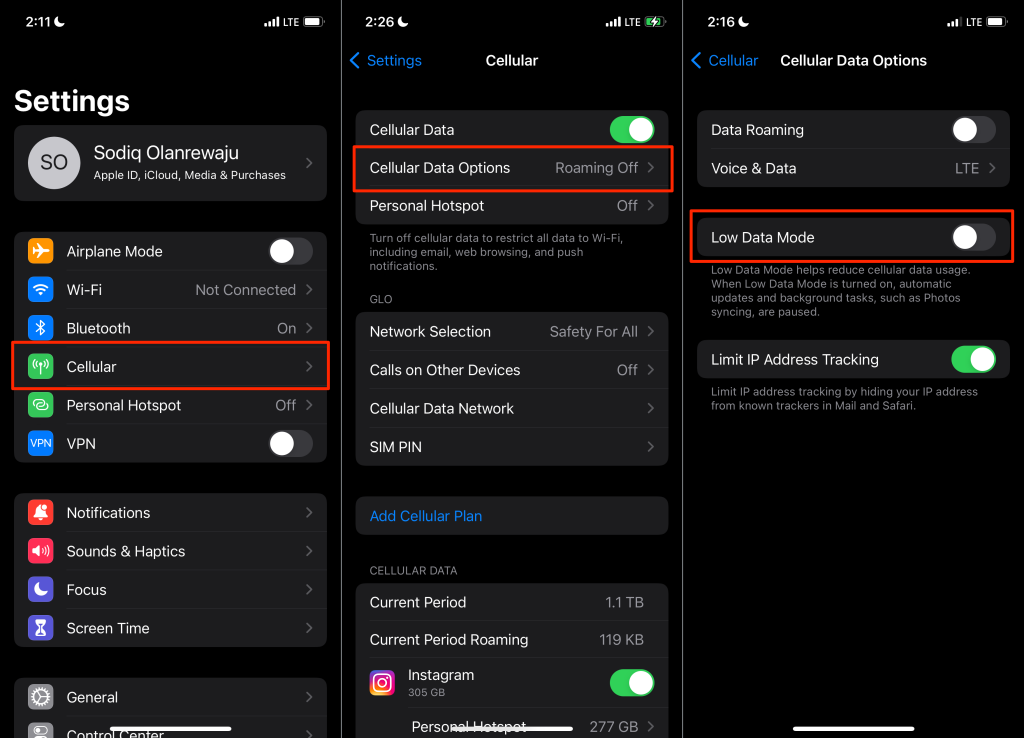 الخلوي > خيارات التاريخ الخلوي
الخلوي > خيارات التاريخ الخلويإذا كان جهاز iPhone وشركة الاتصالات الخلوية يدعمان اتصال 5G، فانتقل إلى إعدادات > الخلوية (أو بيانات الجوال)> خيارات البيانات الخلوية (أو خيارات بيانات الجوال)> وضع البيانات والتبديل وضع البيانات المنخفضة.
بالنسبة لأجهزة iPhone المزودة ببطاقتي SIM، انتقل إلى إعدادات > الخلوية (أو بيانات الجوال)، حدد بطاقة SIM/الرقم الخلوي، وقم بالتبديل إلى التشغيل وضع البيانات المنخفضة.
2. قم بتعطيل البيانات الخلوية للتطبيقات غير الضرورية
انتقل إلى قائمة التطبيقات التي تستخدم بيانات الهاتف المحمول وقم بإيقاف تشغيل الوصول إلى البيانات للتطبيقات التي نادرًا ما تستخدمها أو لا تستخدمها أبدًا.
اذهب إلى إعدادات > الخلوية (أو بيانات الجوال) وانتقل إلى قسم “البيانات الخلوية”.
 شبكة الجوّال > البيانات الخلوية
شبكة الجوّال > البيانات الخلوية شبكة الجوّال > البيانات الخلوية
شبكة الجوّال > البيانات الخلويةيسرد iOS التطبيقات بترتيب تنازلي لاستهلاك البيانات (أي من الأعلى إلى الأدنى). اطلع على إحصائيات استخدام البيانات وقم بإيقاف تشغيل البيانات الخلوية أو المحمولة للتطبيقات التي تعمل دون الاتصال بالإنترنت بشكل مثالي دون الوصول إلى الإنترنت.
3. قم بتعطيل مساعدة Wi-Fi
تعد Wi-Fi Assist إحدى ميزات iOS التي تضمن بقاء جهاز iPhone الخاص بك متصلاً بالإنترنت عندما يكون اتصال Wi-Fi ضعيفًا أو بطيئًا. لنفترض أن جهاز iPhone الخاص بك لا يقوم بتحميل صفحات الويب أو تشغيل الموسيقى عند الاتصال بشبكة Wi-Fi، ويتحول نظام iOS تلقائيًا إلى البيانات الخلوية.
على الرغم من أن هذه ميزة رائعة، إلا أنها قد تتسبب في استخدام جهاز iPhone الخاص بك للبيانات الخلوية أكثر من المعتاد. يتم تمكين Wi-Fi Assist افتراضيًا في نظام التشغيل iOS. توجه إلى قائمة إعدادات جهاز iPhone الخاص بك وقم بتعطيل الميزة إذا كان لديك خطة بيانات خلوية محددة أو محدودة.
اذهب إلى إعدادات > الخلوية (أو بيانات الجوال)، قم بالتمرير إلى أسفل الصفحة، ثم قم بالتبديل إلى إيقاف التشغيل مساعدة واي فاي. من المفترض أن تشاهد معاينة لمقدار استهلاك خدمة Wi-Fi Assist للبيانات الخلوية.
 شبكة الجوّال > مساعدة Wi-Fi
شبكة الجوّال > مساعدة Wi-Fi4. قم بتعطيل استخدام بيانات الهاتف المحمول لـ iCloud Drive
يعد اتصال Wi-Fi هو الأفضل لإجراء عمليات مزامنة البيانات. لا تشارك الملفات مع iCloud Drive باستخدام اتصال خلوي إلا إذا كان لديك خطة خلوية غير محدودة. تحقق من قائمة الإعدادات وتأكد من أن جهاز iPhone الخاص بك لا ينقل الملفات إلى iCloud Drive باستخدام البيانات الخلوية.
افتح ال إعدادات التطبيق، اضغط على الخلوية (أو بيانات الجوال)، قم بالتمرير إلى أسفل القائمة، ثم قم بالتبديل إلى إيقاف التشغيل آي كلاود درايف.
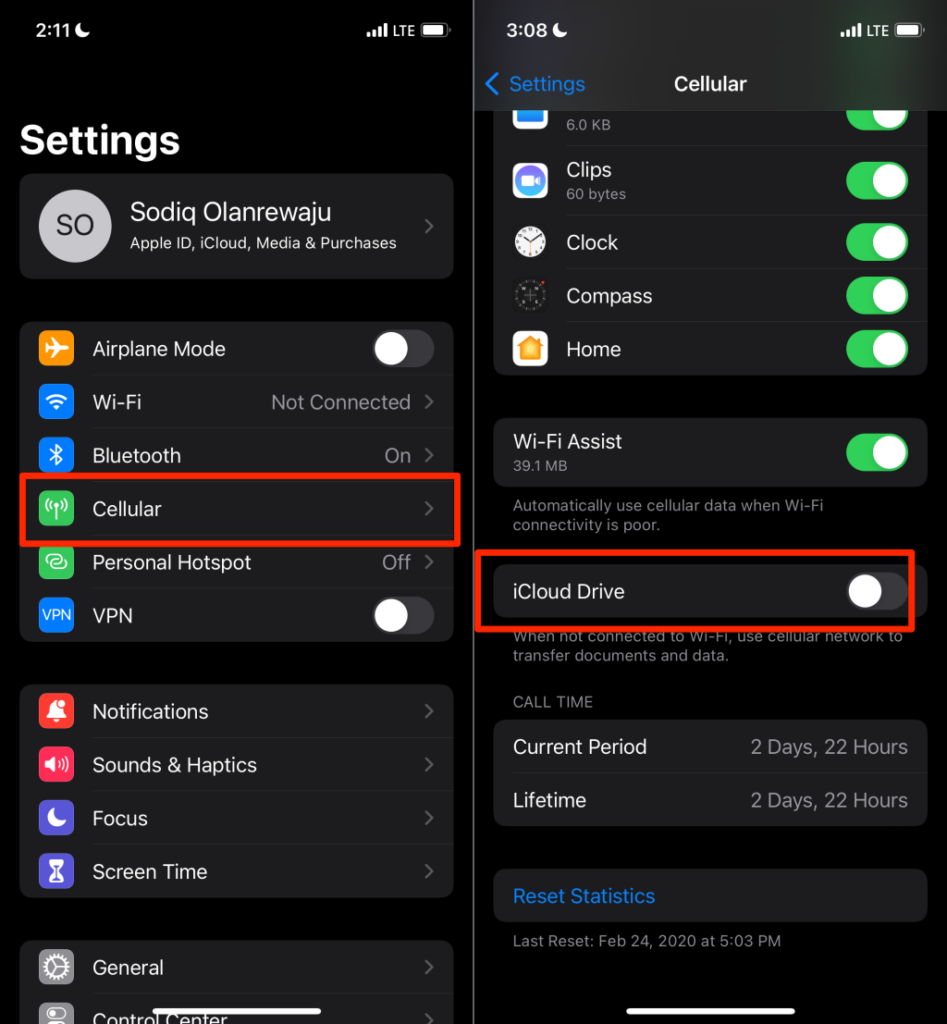 iCloud Drive
iCloud Drive5. قم بتعطيل تحديث التطبيقات في الخلفية للبيانات الخلوية
يسمح تحديث التطبيقات في الخلفية للتطبيقات بجلب بيانات جديدة ومحتوى جديد عند تعليقها في الخلفية. على الرغم من أن تحديث التطبيقات في الخلفية له فوائده، إلا أن الميزة تسبب زيادة في استخدام البيانات الخلوية ومشاكل في استنزاف البطارية.
رئيس ل إعدادات > عام > تحديث التطبيقات في الخلفية > تحديث التطبيقات في الخلفية وحدد واي فاي.
 عام > تحديث التطبيقات في الخلفية > تحديث التطبيقات في الخلفية وحدد Wi-Fi.
عام > تحديث التطبيقات في الخلفية > تحديث التطبيقات في الخلفية وحدد Wi-Fi.سيؤدي ذلك إلى الحد من استخدام بيانات الخلفية لاتصالات البيانات الخلوية وتقليل الاستهلاك الإجمالي للبيانات.
6. قم بتعطيل التحديثات والتنزيلات التلقائية للتطبيقات للبيانات الخلوية
إذا كانت هناك أجهزة متعددة مرتبطة بحساب Apple ID الخاص بك، فقد يقوم iOS تلقائيًا بتنزيل التطبيقات والمشتريات التي تم إجراؤها على أجهزة أخرى إلى جهاز iPhone الخاص بك. وبالمثل، يقوم متجر التطبيقات تلقائيًا بتحديث التطبيقات في الخلفية باستخدام البيانات الخلوية.
تحقق من إعدادات App Store وتأكد من أن هذه الأنشطة تستخدم شبكة Wi-Fi، وليس البيانات الخلوية.
اذهب إلى إعدادات > متجر التطبيقات وتبديل قبالة التنزيلات التلقائية في قسم “البيانات الخلوية”.
 البيانات الخلوية > التنزيلات التلقائية معطلة
البيانات الخلوية > التنزيلات التلقائية معطلةبعد ذلك، قم بإيقاف App Store من تشغيل مقاطع فيديو معاينة التطبيق تلقائيًا باستخدام البيانات الخلوية. مقبض التشغيل التلقائي للفيديو وحدد واي فاي فقط.
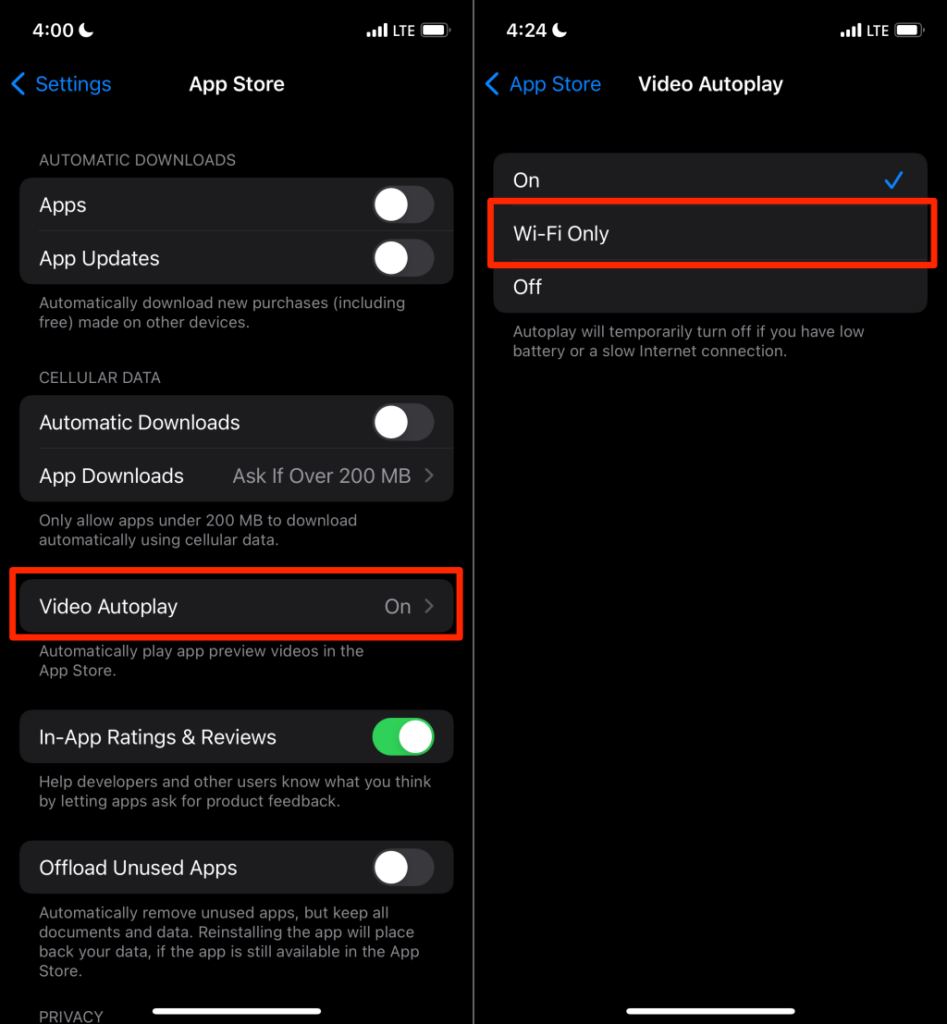 التشغيل التلقائي للفيديو > Wi-Fi فقط
التشغيل التلقائي للفيديو > Wi-Fi فقط7. قم بتغيير إعدادات التنزيل لتطبيقات البث الصوتي
إذا كنت تقوم ببث محتوى أو شراؤه في Apple Music أو Podcasts، فتأكد من أن التطبيقات لا تقوم بتنزيل المحتوى في الخلفية باستخدام البيانات الخلوية.
اذهب إلى إعدادات > المدونة الصوتية > التنزيلات الخلوية وتبديل قبالة السماح عبر الخلوية و تمكين عند المتابعة في قسم “التنزيلات التلقائية”.
 البودكاست > التنزيلات الخلوية وقم بإيقاف تشغيل “السماح عبر الهاتف الخلوي” و”التمكين عند المتابعة” في قسم “التنزيلات التلقائية”
البودكاست > التنزيلات الخلوية وقم بإيقاف تشغيل “السماح عبر الهاتف الخلوي” و”التمكين عند المتابعة” في قسم “التنزيلات التلقائية”بالنسبة لـ Apple Music، افتح إعدادات، مقبض موسيقى وتبديل قبالة التنزيلات التلقائية.
 الموسيقى > التنزيلات التلقائية معطلة
الموسيقى > التنزيلات التلقائية معطلةإذا كان Spotify هو تطبيق الموسيقى المفضل لديك، فقد يؤدي تقليل جودة البث إلى حفظ البيانات. افتح سبوتيفي، انتقل إلى إعدادات القائمة، حدد جودة الصوت، وحدد قليل أو طبيعي في قسم “البث الخلوي”.
 جودة الصوت
جودة الصوت8. تمكين وضع الطاقة المنخفضة
الغرض الأساسي من وضع الطاقة المنخفضة هو إطالة عمر بطارية جهاز iPhone الخاص بك. ومع ذلك، تعمل هذه الميزة أيضًا على تعطيل العمليات المتعطشة للبيانات – التنزيلات التلقائية، وصور iCloud، وتحديث التطبيقات في الخلفية، وما إلى ذلك – مما يقلل من استخدام البيانات.
يفتح إعدادات، يختار بطارية، وقم بالتبديل وضع الطاقة المنخفضة. والأفضل من ذلك، افتح مركز التحكم الخاص بجهاز iPhone الخاص بك واضغط على أيقونة البطارية.
 وضع الطاقة المنخفضة
وضع الطاقة المنخفضة9. قم بتكوين تطبيقاتك لاستخدام بيانات أقل
في بعض الأحيان، تقوم تطبيقات المراسلة الفورية التابعة لجهات خارجية بتنزيل ملفات الوسائط تلقائيًا باستخدام البيانات الخلوية. تحقق من إعدادات تطبيقات المراسلة الخاصة بك وتأكد من أن تنزيلات الوسائط التلقائية تتم فقط عبر شبكة Wi-Fi.
في تطبيق واتساب، على سبيل المثال، انتقل إلى إعدادات > التخزين والبيانات وتأكد من ضبط “التنزيل التلقائي للوسائط”. واي فاي لجميع أنواع الوسائط.
نوصي أيضًا بالتبديل استخدم بيانات أقل للمكالمات. إنه خيار يقلل من استهلاك البيانات للمكالمات الصوتية ومكالمات الفيديو.
 التخزين والبيانات
التخزين والبياناتفي فيسبوك، اضغط على أيقونة القائمة، وانتقل إلى الإعدادات والخصوصية > إعدادات > وسائط، وحدد توفير البيانات في إعدادات “جودة الفيديو”. بالإضافة إلى ذلك، قم بتعيين التطبيق لتشغيل مقاطع الفيديو تلقائيًا على شبكة Wi-Fi فقط.
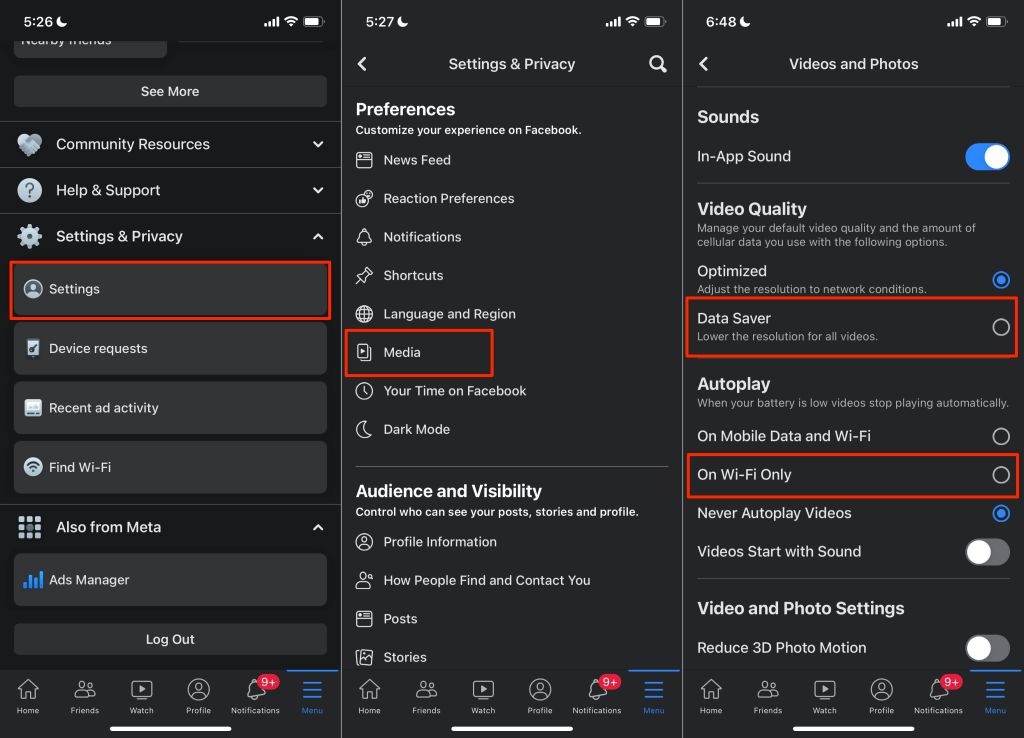 الإعدادات > الوسائط، وحدد توفير البيانات في إعدادات “جودة الفيديو”.”
الإعدادات > الوسائط، وحدد توفير البيانات في إعدادات “جودة الفيديو”.”يحتوي تويتر أيضًا على ميزة توفير البيانات التي تقلل من استخدام البيانات عن طريق تحميل صور منخفضة الجودة وتعطيل التشغيل التلقائي للفيديو.
افتح تويتر الإعدادات والخصوصية القائمة، انتقل إلى إمكانية الوصول والعرض واللغات > استخدام البيانات والتبديل توفير البيانات.
 استخدام البيانات والتبديل إلى توفير البيانات
استخدام البيانات والتبديل إلى توفير البياناتيستخدم البث عالي الجودة الكثير من البيانات. لذلك، قم بخفض جودة التشغيل في تطبيقات البث، خاصة بالنسبة لبيانات الهاتف المحمول.
على موقع يوتيوب، توجه إلى إعدادات > تفضيلات جودة الفيديو > على شبكات المحمول وحدد موفر البيانات. تحقق من هذا البرنامج التعليمي على تقليل استخدام البيانات على موقع يوتيوب لمزيد من النصائح.
 تفضيلات جودة الفيديو > على شبكات الهاتف المحمول وحدد موفر البيانات” class=”wp-image-16166″ >
تفضيلات جودة الفيديو > على شبكات الهاتف المحمول وحدد موفر البيانات” class=”wp-image-16166″ >افعل ذلك مع التطبيقات التي تستخدمها بشكل متكرر. تحقق من قائمة الإعدادات لمعرفة خيارات حفظ البيانات، أو قم بزيارة موقع دعم التطبيقات، أو اتصل بالمطورين للحصول على المساعدة.
10. قم بإيقاف تشغيل البيانات الخلوية (عند عدم استخدامها)
قم بتعطيل البيانات الخلوية إذا لم تكن بحاجة إليها. على سبيل المثال، عند ممارسة لعبة غير متصلة بالإنترنت، أو قراءة كتاب، أو الذهاب إلى السرير. قم بذلك لعدة أيام أو أسابيع وراقب النتائج.
المزيد من المواضيع المرتبطة بالأيفون من هنا



